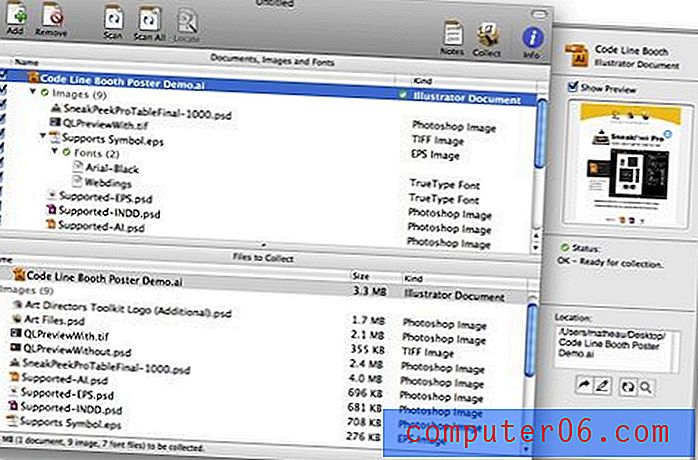Gmail Yedekleme
Bir Gmail yedeklemesinden endişe etmek muhtemelen öncelik listenizde yüksek değildir. Google, verileri koruma ve yönetme konusunda inanılmaz derecede yeteneklidir ve Gmail Gelen Kutunuzda depolanan e-posta mesajları zaten bulutta saklanmaktadır. Bu, bilgisayarınızda yerel olarak depolanan verilerle aynı risklere maruz kalmadıkları anlamına gelir; bu nedenle, bilgisayarınıza virüs bulaşırsa, dizüstü bilgisayarınız çalınırsa veya bir felaket kesilirse Gmail iletilerinizi kaybetmezsiniz. kurtarılabilir bir durumun ötesinde. Bununla birlikte, Gmail Gelen Kutunuzda bulunan bilgiler tamamen dokunulmaz değildir, çünkü mesajları yanlışlıkla silebilirsiniz, birisi Gmail giriş bilgilerinizi alabilir ve sizi hesabınızdan kilitleyebilir veya bazı olası olmayan senaryoda Google bir hata yapabilir ve hesabınızı kaybedebilir. mesajlar. İnternet erişimini bir noktada kaybedebilir ve çevrimiçi erişiminiz geri gelene kadar bekleyemeyen bir mesaja ümitsizce erişmeniz gerekebilir. Bu olası senaryolardan herhangi biri için, Gmail yedeklemesinin bilgisayarınızda veya ikinci bir e-posta hesabında tutulması Inbox'ın teorik olarak çok değerli bir ürün olduğu kanıtlanabilir.
Bilgisayarınızdaki Gmail Yedekleme
Tüm yerel dosyalarınızı yedeklemek için CrashPlan gibi bir yedekleme yardımcı programı da kullanabileceğinizi unutmayın.
Bu biraz dahil, ancak çevrimiçi Gmail hesabınızda oturum açmanıza gerek kalmadan erişebileceğiniz tüm Gmail iletilerinizin yerel bir kopyasını verecektir.
1. Gmail hesabınıza giriş yapın, ardından pencerenin sağ üst köşesindeki "Ayarlar" simgesini tıklayın.
2. “Ayarlar” ı ve ardından “Yönlendirme ve POP / IMAP” i tıklayın.

3. “IMAP erişimini etkinleştir” seçeneğini işaretleyin ve ardından pencerenin altındaki “Değişiklikleri Kaydet” düğmesini tıklayın.
4. Thunderbird indirme sayfasına gidin, ardından indirme dosyasını bilgisayarınıza kaydedin.
5. İndirilen dosyayı çift tıklatın, ardından yüklemenizi tamamlamak için yönergeleri izleyin. Yükleme tamamlandığında Thunderbird otomatik olarak başlatılır.
6. “Ad” alanına adınızı yazın, ardından uygun alanlara Gmail adresinizi ve şifrenizi girin. Bilgilerinizi girmeyi tamamladıktan sonra, Thunderbird bilgilerinizi Google'ın sunucularında depolanan bilgilerle senkronize etmeye başlayacaktır.
Başka Bir Adrese Gmail Yedekleme
Gmail yedekleme kaynağınız olarak Hotmail'i seçmenin ana nedenlerinden biri, Gelen Kutusunda çok sayıda ileti depolamanın yanı sıra başka bir iyi, ücretsiz e-posta adresine erişebilmesidir. Karışıklığı en aza indirmek için Gmail hesabınızla aynı adres önekine sahip bir Hotmail hesabı oluşturmayı deneyin. Bu hesapta Gmail hesabınızdan çok daha az oturum açmış olabileceğiniz için oyur giriş bilgilerini unutmak kolay olabilir.
Bu seçenek için bir Hotmail adresi oluşturmanız ve ardından Gmail hesabınızın "Yönlendirme ve POP / IMAP" menüsüne geri dönmeniz gerekir. Bu menüye girdikten sonra, menünün üst kısmındaki "Yönlendirme adresi ekle" düğmesini tıklayabilir ve yeni oluşturduğunuz Hotmail adresini girebilirsiniz.
Gmail'de bu seçeneği yapılandırdıktan sonra, oluşturduğunuz Hotmail hesabında oturum açabilir ve Gmail'inizden bir mesaj arayabilirsiniz. Bu yönlendirmeyi onayladığınızı onaylamak için bu iletideki bir doğrulama bağlantısını tıklamanız gerekir, ardından Gmail iletilerinizi Hotmail hesabınıza almaya başlarsınız.
Gerçekten süslü olmak istiyorsanız, Hotmail hesabıyla bir yedeklemenin yanı sıra Thunderbird ile yerel bir yedekleme sağlayacak olan Thunderbird'ü bile ayarlayabilirsiniz.